您应该使用的 10 个 Nintendo Switch 功能
已发表: 2022-08-04
Nintendo Switch 是一款出色的掌上游戏机,尽管它的功能不如游戏 PC(甚至其他一些游戏机),但仍有一些您可能不知道的有用功能。
连接一些 USB 设备
更改控制器按钮
从您的浏览器浏览 eShop
按住主页按钮
连接蓝牙耳机
观看流媒体服务
无需订阅即可在线玩
使用第三方充电器和电池
检查 Joy-Con 漂移
使用非开关控制器
连接一些 USB 设备
Nintendo Switch 在控制台底部有一个 USB Type-C 端口,主要用于充电和连接到随附的电视底座。 但是,该端口也适用于许多 USB Type-C 配件,甚至一些带有适当适配器的 USB Type-A 设备。 扩展坞有自己的全尺寸 USB 端口,但您无需对接 Switch 即可试用 USB 配件。
您可以将大多数 USB 以太网适配器与 Switch 一起使用,这在 Wi-Fi 连接不可靠的情况下非常方便。 任天堂在 OLED Switch 附带的扩展坞上包含一个以太网端口,您可以通过 USB 在其他扩展坞(或手持模式)上获得相同的体验。
还支持 USB 键盘,可用于在许多游戏和应用程序中输入文本,而不是屏幕键盘。 这对于支持与其他玩家发送短信的游戏(例如《动物穿越:新视野》)或在 eShop 中搜索游戏特别有用。 有些游戏甚至支持键盘进行游戏,尽管它通常没有很好的记录——Bethesda's Doom (1993)和Doom II for Switch 接受键盘输入,但商店页面上的任何地方都没有提到。
该端口甚至可以与许多 USB 音频适配器和设备一起使用——我已经将我的 SteelSeries Arctis 1 耳机与我的 Switch 一起使用了几次,它可以作为蓝牙音频的低延迟替代品,并且许多其他耳机都兼容。 遗憾的是,不支持外部驱动器、计算机鼠标和其他类型的设备,但 USB 端口确实解锁了一些有用的功能。
更改控制器按钮
大多数 PC 游戏允许您更改执行特定操作的键,而 Nintendo Switch 在系统范围内具有相同的功能。 打开 Switch 上的设置,然后导航到控制器和传感器 > 更改按钮映射。
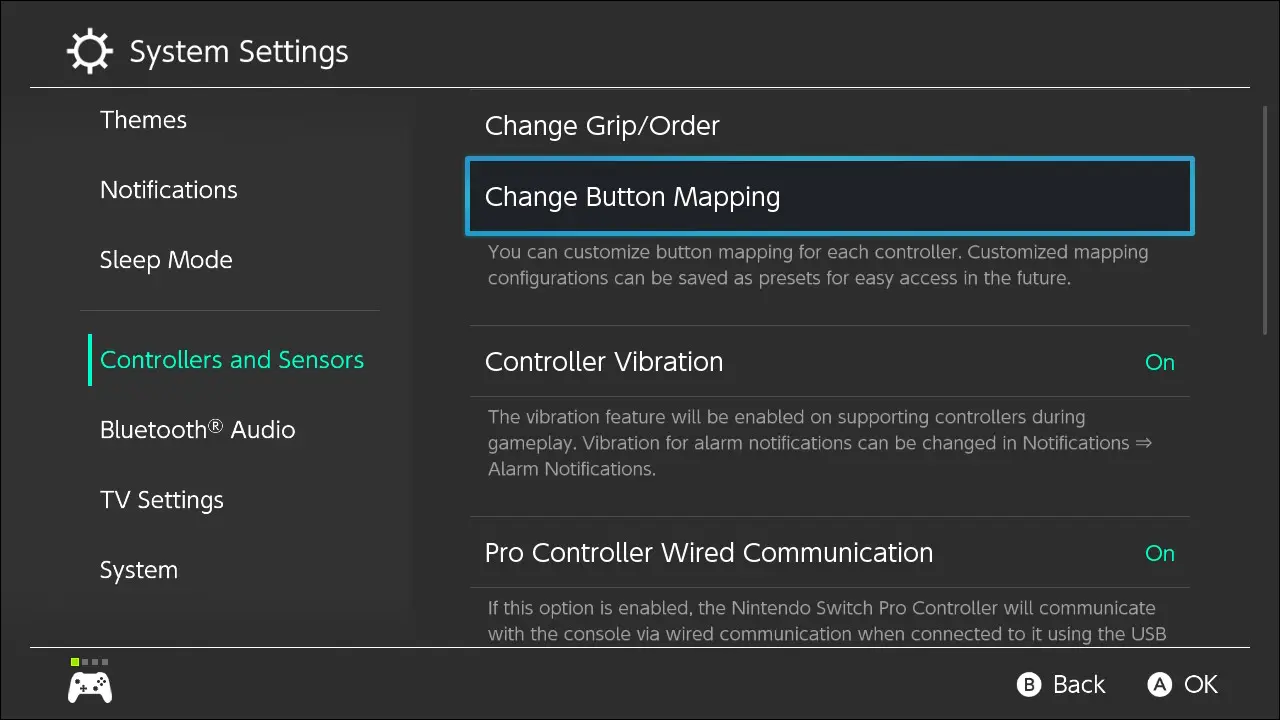
按钮映射菜单允许您更改每个按钮的功能——例如,您可以根据需要交换 A 和 B 按钮。 它适用于 Joy-Cons 和 Nintendo Switch Pro 控制器,以及任何模拟 Pro 控制器的第三方游戏手柄。
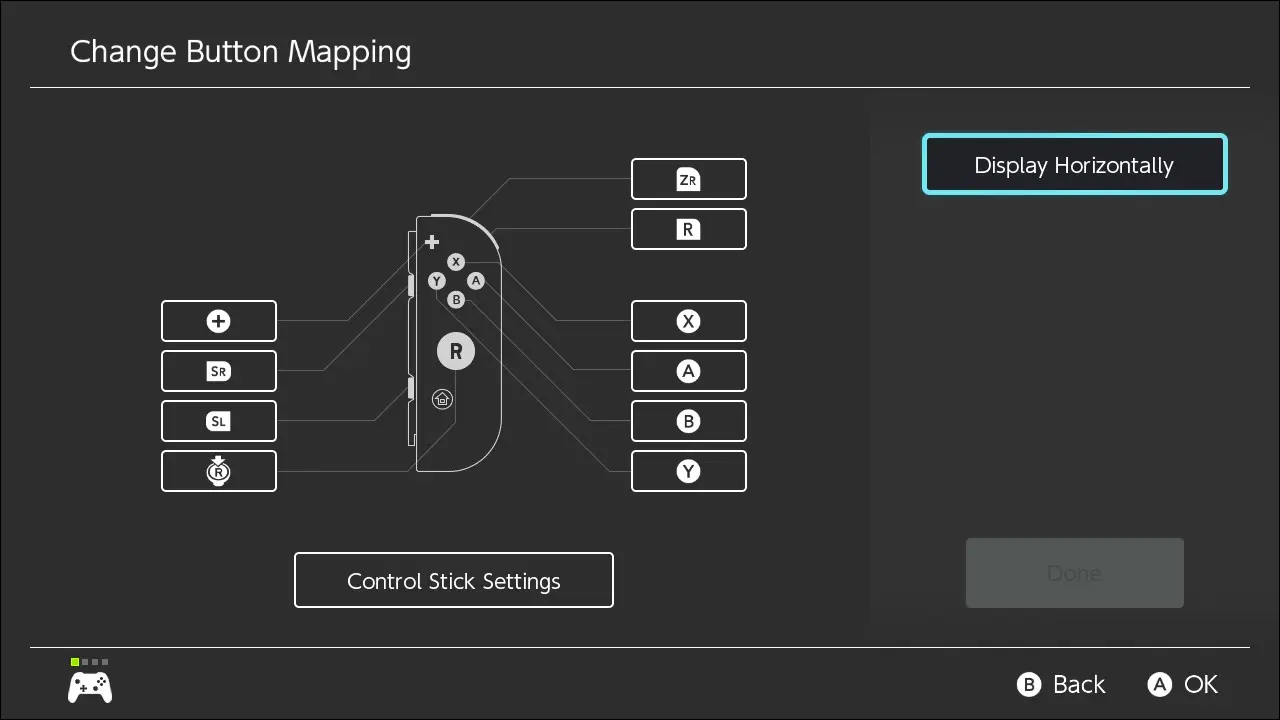
最重要的是,您可以将设置保存为预设,然后根据需要随时在它们之间切换。 如果您只需要某些游戏的自定义控件,则可以根据需要轻松在预设之间来回切换。
从您的浏览器浏览 eShop
Nintendo eShop 是在你的 Switch 上下载游戏和应用程序的地方,但它在 Switch 上可能会带来缓慢而令人沮丧的体验,尤其是在滚动长页面时。 值得庆幸的是,还有另一种选择:在网络浏览器中使用 eShop。
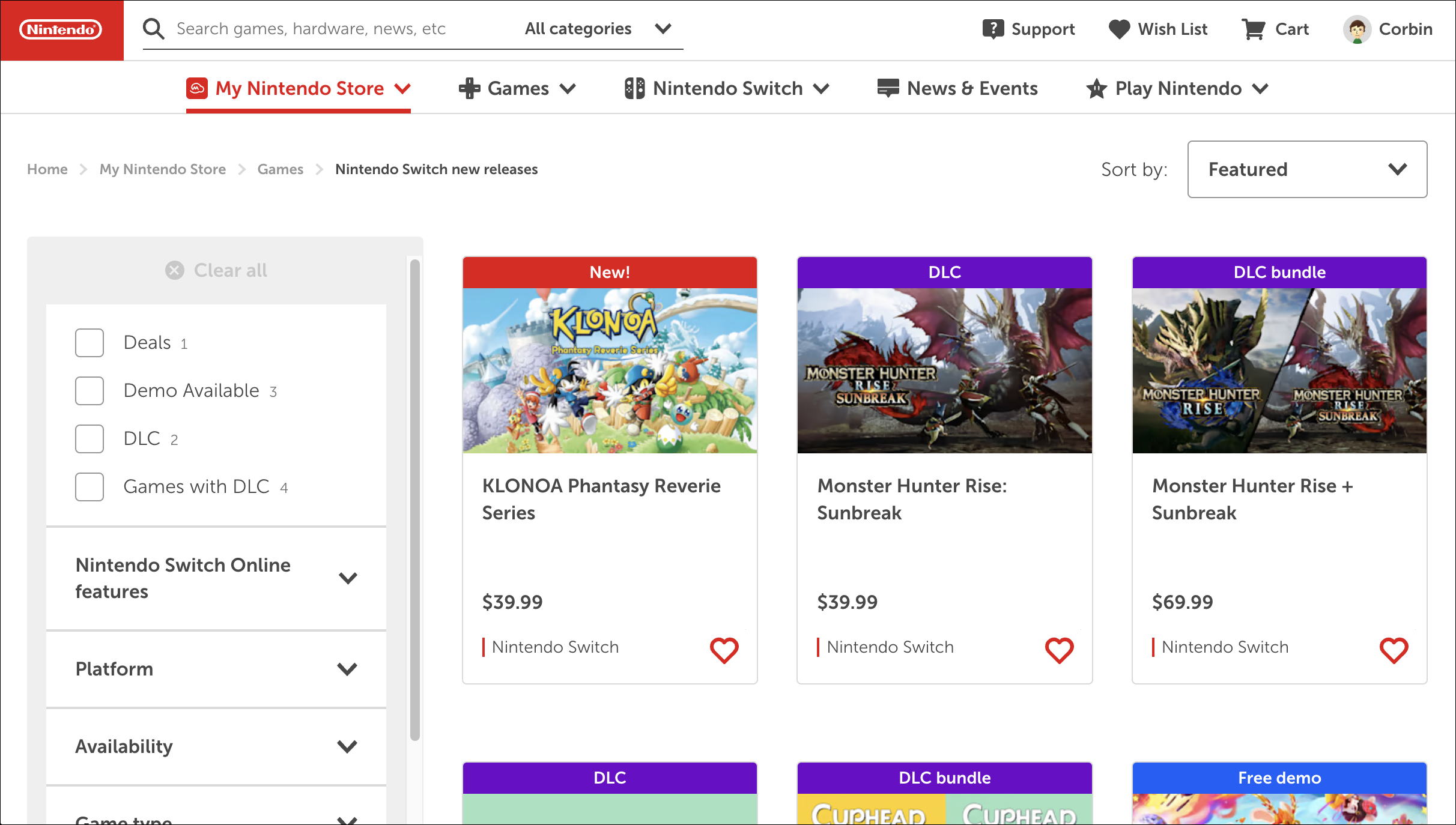
您可以通过在网络浏览器中访问 nintendo.com/store/games 来浏览 Switch 的所有数字游戏。 就像在 Switch 上一样,您可以搜索标题,并使用不同的过滤器按类型和定价进行排序。 您还可以单击心形按钮将游戏添加到您的观察列表,该列表与 Switch eShop 上的观察列表同步。 它比 Switch 控制台上的 eShop 更快、响应更快。
当您准备好购买游戏(或直接下载,如果是免费下载)时,系统会要求您在 Switch 上使用相同的 Nintendo 帐户登录。 完成后,游戏将开始在您的 Switch 上下载 - 就像从 Play 商店网站安装 Android 应用或游戏一样。
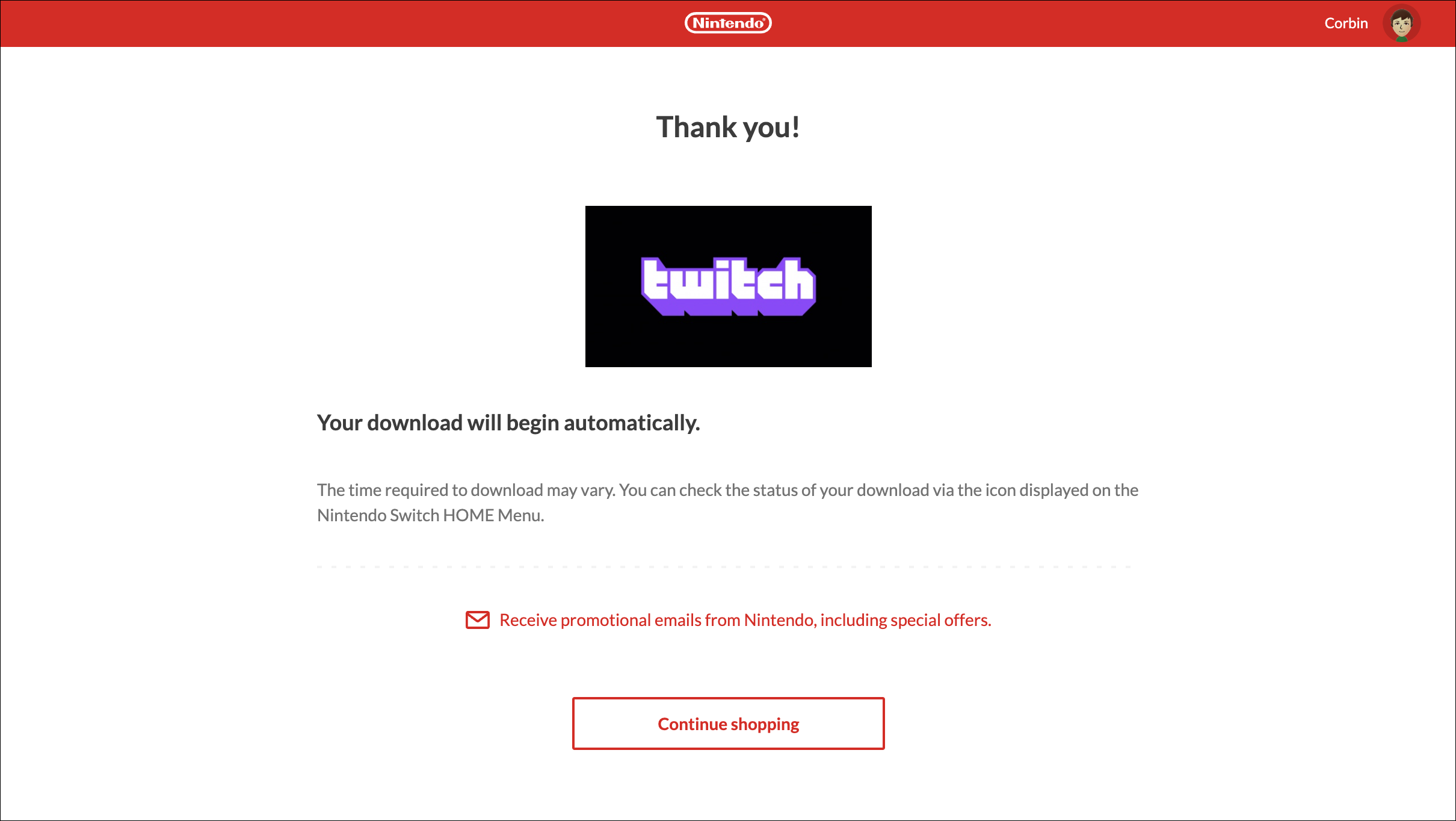
或者,您可以在 Amazon 和 Target 等零售商店购买数字游戏,这些商店提供您在 Switch eShop 上输入的代码(或从在线商店的“兑换代码”页面)。 这通常并不比直接使用 Nintendo eShop 更容易或更便宜,但如果您在某家商店有奖励计划,可以为您提供现金返还购买,这可能是值得的麻烦。
按住主页按钮
Joy-Con 右侧的 Home 按钮将您带到 Switch 的主屏幕,但您知道您可以按住它打开快速访问面板吗? 该面板具有用于屏幕亮度和音量的滑块,以及用于飞行模式的切换和使控制台进入睡眠状态的按钮。
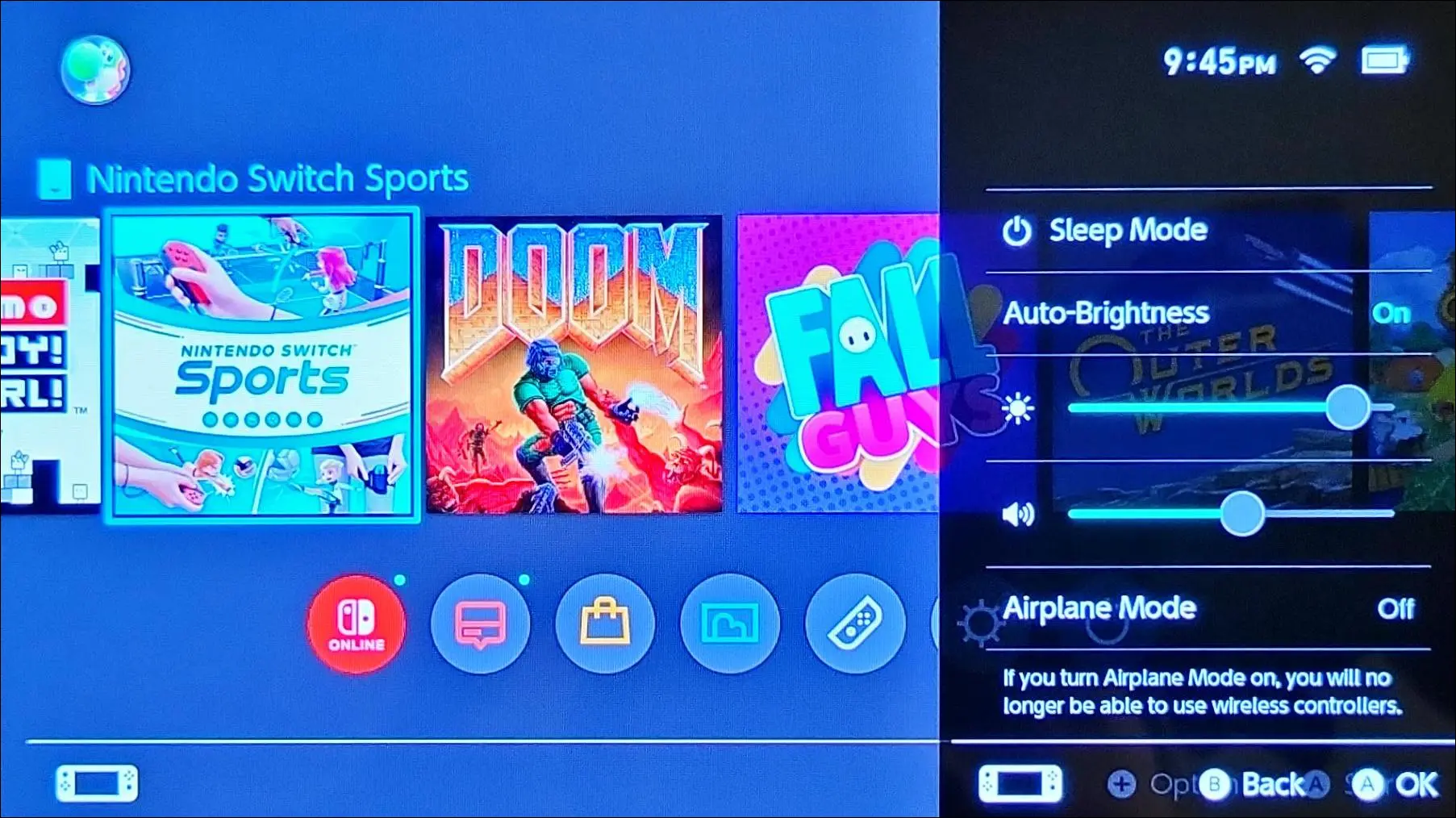
最重要的是,打开主页按钮面板不会像按下主页按钮那样暂停或退出游戏。 您可以通过按 B 按钮或再次按住主屏幕按钮来关闭它。
连接蓝牙耳机
Nintendo Switch 有一个 3.5 毫米的音频插孔,用于连接有线耳机,如前所述,您可以将 USB 音频设备连接到 Type-C 端口。 任天堂还在 2021 年 9 月增加了对连接蓝牙耳机的支持,您可以从“设置”应用程序的“蓝牙音频”部分进行设置。
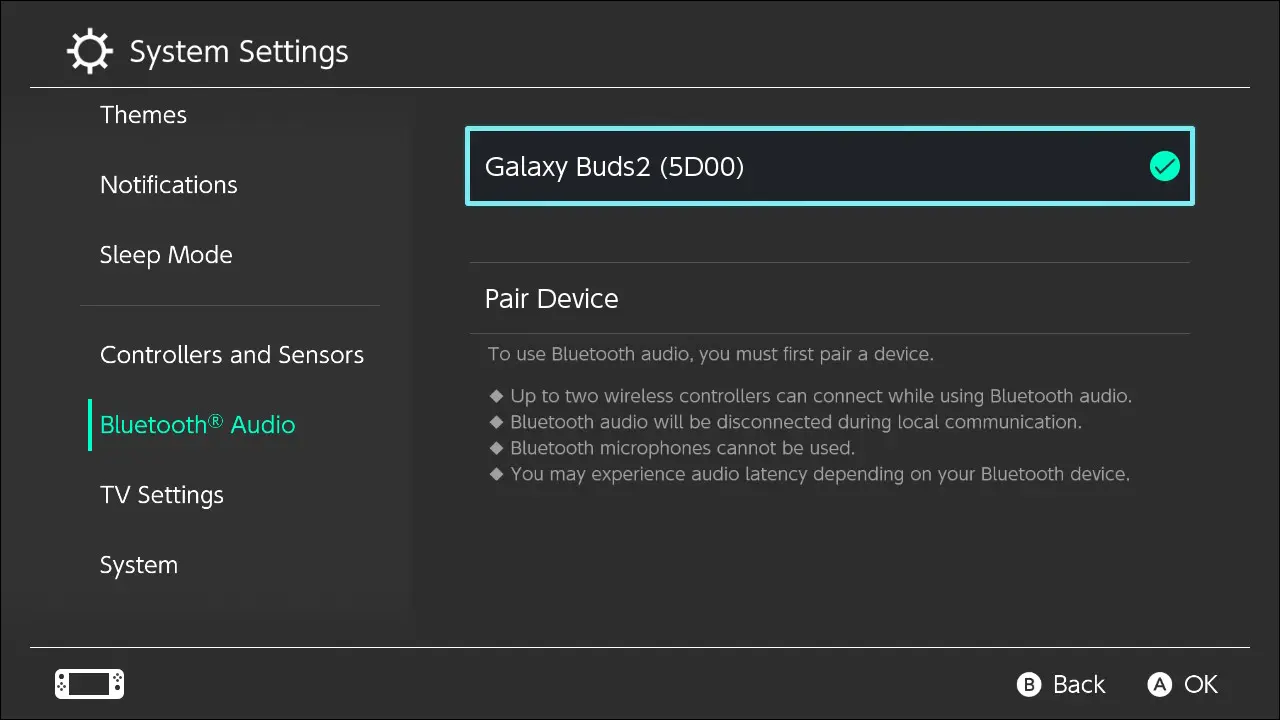
尽管该选项很有帮助,因为它允许 Switch 与 Apple AirPods 等真正的无线耳塞配合使用,但它并不完美。 与有线耳机或 Switch 自己的扬声器相比,声音的延迟很小,并且您只能同时连接两个控制器作为蓝牙设备(而不是典型的四个)。
Switch 有一些适配器可以改善蓝牙耳机,但你应该先尝试一下内置选项——它可能对你来说已经足够好了!
观看流媒体服务
Nintendo Switch 首先是游戏机,但 Switch eShop 上也有一些流媒体服务作为免费应用程序提供。 截至 2022 年 7 月,您可以在 Switch 上观看 Hulu、YouTube、Twitch、Funimation、Crunchyroll 和 Pokemon TV。 没有适用于 Netflix、Amazon Prime Video、HBO Max 或任何其他流媒体服务的应用程序。

如果您附近没有平板电脑,那么普通 Nintendo Switch 上的 6.2 英寸屏幕并不是赶上The Orville或进击的巨人的最糟糕方式。 OLED Switch 是一个更好的选择,它具有更大的 7 英寸屏幕和更高质量的显示屏。

Switch 上的流媒体应用也可以成为低端智能电视或流媒体盒上流媒体应用的绝佳替代品。 例如,Switch 上的 Hulu 比我的三星智能电视上的 Hulu 响应速度快得多。 根据您的电视或流媒体盒的使用年限,您的 Switch 可能会出现更少的连接问题,因为 Switch 支持 Wi-Fi 5。
无需订阅即可在线玩
Nintendo Switch 的大多数游戏都需要付费的 Switch Online 订阅才能通过互联网与朋友一起玩。 单个订阅者的费用为每月 3.99 美元,或每年 19.99 美元,并且有一个最多可容纳 8 人的家庭计划,每年的费用为 34.99 美元。 这并不是一个糟糕的定价,尤其是考虑到您还可以获得云保存备份和其他功能,但它仍然是另一个需要跟上的订阅。

值得庆幸的是,有些游戏使用自己的服务器进行在线游戏,并且不需要订阅 Switch Online 即可与其他人一起玩。 Fortnite 、 Apex Legends、Asphalt 9: Legends和Paladins就是其中的一部分——还有一些非官方列表和其他示例。
不出所料,任天堂没有提供一种简单的方法来搜索不需要付费订阅的在线游戏,但你可以自己检查任何游戏。 游戏的 eShop 页面将在列表底部附近包含一条消息,例如“此软件包含需要 Nintendo Switch Online 会员资格的在线功能”或“在线游戏需要 Nintendo Switch Online 会员资格”。 如果您没有看到这样的消息,或者它仅引用“保存备份”,那么您应该很高兴。
使用第三方充电器和电池
Nintendo Switch 使用与大多数其他带有 Type-C 端口的设备相同的 USB Power Delivery (USB-PD) 充电标准。 这意味着您可以使用几乎任何 USB 充电器或便携式电池随时随地为您的 Switch 供电,只要充电器支持 18W 或更高功率。 从 MacBook Pro 充电器到 Anker 电池,一切都可以解决问题。
USB Power Delivery 现在可能不像几年前那么令人兴奋,但我仍然喜欢在旅行时使用同一个电源适配器为我的笔记本电脑、手机和 Switch 充电。 这也是任天堂早期手持游戏机的改进,后者使用了专有的充电连接器(技术上仍然是 USB)。
尽管您可以在手持模式下将大多数 USB 充电器与 Switch 一起使用,但您不应将第三方壁式适配器与电视底座一起使用。 将 Nintendo Switch 插入扩展坞时,其电压更加挑剔,并且使用带有扩展坞(或第三方扩展坞)的非官方壁式充电器可能会使您的控制台变砖。 如果扩展坞的壁式适配器停止工作,您应该从 Nintendo 获得官方更换。
检查 Joy-Con 漂移
Nintendo Switch 控制台上最常见的硬件故障是 Joy-Con 漂移——其中包含的 Joy-Con 控制器上的控制杆没有报告正确的方向。 如果您在不触摸控制器时注意到游戏中的角色在移动,那么您的一个(或两个)控制杆可能有问题。
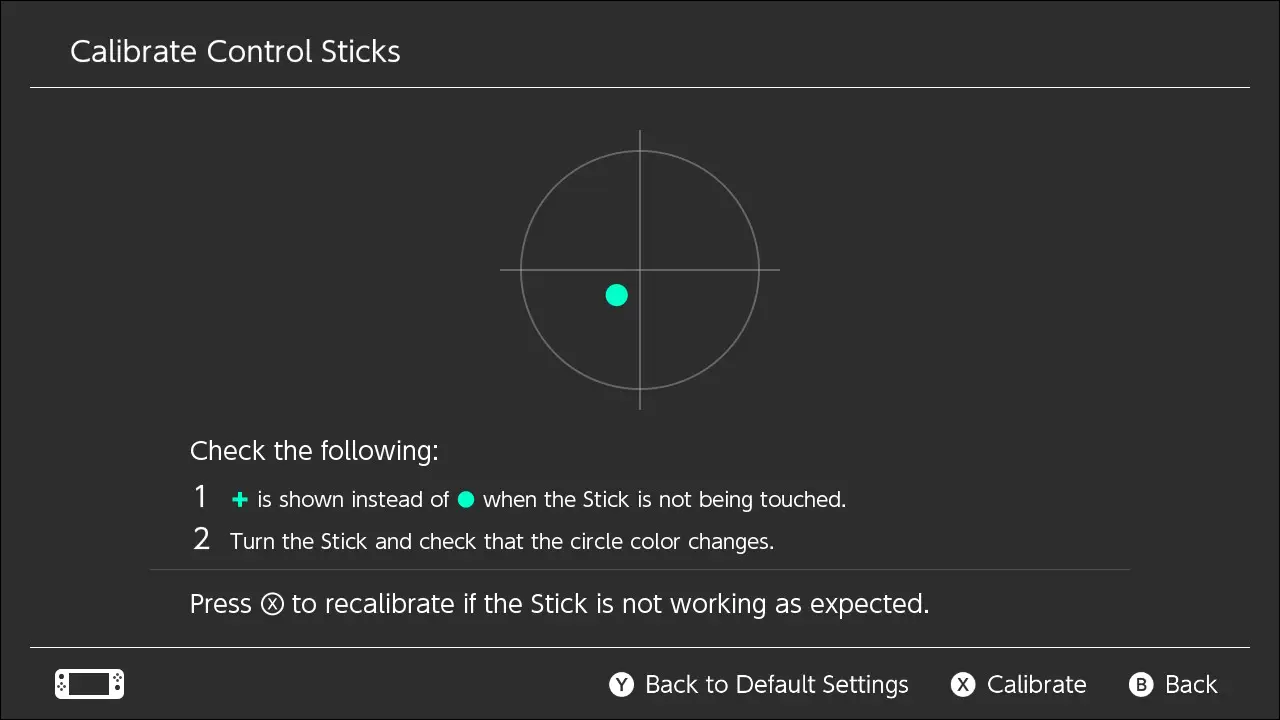
很容易检查您的控制杆是否工作不正常。 打开系统设置,然后导航到控制器和传感器 > 校准控制杆。 然后移动其中一根棍子,你会看到一个校准屏幕。 如果加号 (+) 保持在圆圈的中心,则无需担心。
使用非开关控制器
任天堂的官方控制器可能很昂贵——一对新的 Joy-Cons 通常售价 80 美元,而 Pro 控制器的售价约为 70 美元。 如果您已经拥有喜欢使用的控制器,或者由于某种原因不喜欢任天堂的游戏手柄,那么还有其他选择。
除了为 Nintendo Switch 设计的所有第三方控制器,如 8Bitdo Pro 2 和官方授权的 PowerA 游戏手柄,您还可以使用适配器连接用于其他游戏机的控制器。 8Bitdo Adapter 2 可以插入 Switch 底座(或控制台本身,使用上述加密狗),并与 Xbox One/Series、PlayStation 3/4/5 甚至 Wii 的原始控制器一起使用。 我经常将适配器与 Xbox Core 游戏手柄一起使用,这对我来说比 Nintendo 的官方 Pro Controller 更舒适。

8Bitdo无线USB适配器2
8Bitdo 无线 USB 适配器 2 是将控制器连接到 Nintendo Switch 的一种选择,否则将不兼容,例如 Xbox 无线游戏手柄。
使用 8Bitdo 设备等适配器的唯一问题是您无法获得所有控制器功能。 轻敲 Amiibo 人偶仅适用于任天堂自己的控制器,而 HD Rumble 振动最适合官方 Joy-Cons。 如果您最终购买了适配器,请记住从控制器和传感器设置中启用“专业控制器有线通信”。


